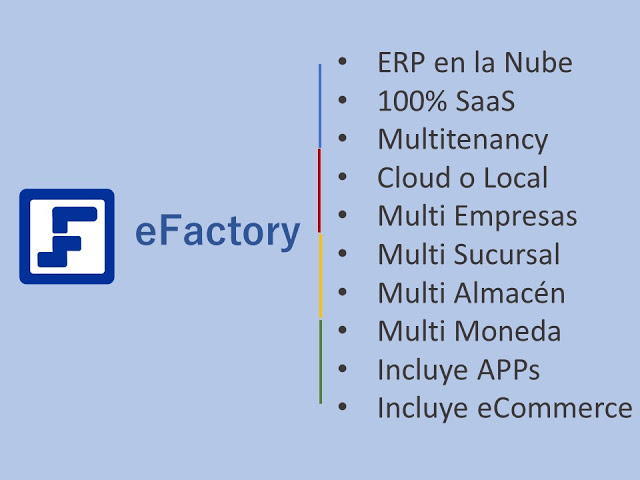ERP en la Nube: Como Activar la Generación de Retenciones Automáticas de Compras en eFactory ERP
Resumen de los pasos:
- Ingrese a eFactory Administrativo con su usuario y contraseña.
- Haga clic en la pestaña de Herramientas.
- Haga clic en la opción de Administrador de Eventos.
- Busque y Seleccione el Evento RETAUTCOM.
- Pulse el botón Editar.
- Cambie el estatus del evento a Activo.
- Haga clic en el botón Aceptar para guardar la actualización del Evento.
- Seleccione el módulo de Sistema.
- Haga clic en la sección de Actualizaciones.
- Haga clic en la opción de Sucursales.
- Busque y Seleccione la Sucursal que desea actualizar.
- Haga clic en la pestaña Avanzado.
- Pulse el botón Propiedades.
- Active la Propiedad "La Sucursal es Contribuyente Especial".
- Haga clic en el botón Aceptar para guardar las propiedades de la Sucursal.
- Seleccione el módulo de Compras.
- Haga clic en la sección de Actualizaciones.
- Haga clic en la opción de Proveedores.
- Busque y Seleccione el Proveedor que desea configurar.
- Presione el botón Editar.
- Active las casillas "Proveedor Nacional" y "Contribuyente Especial".
- Haga clic en el botón Aceptar para guardar la actualización del proveedor.
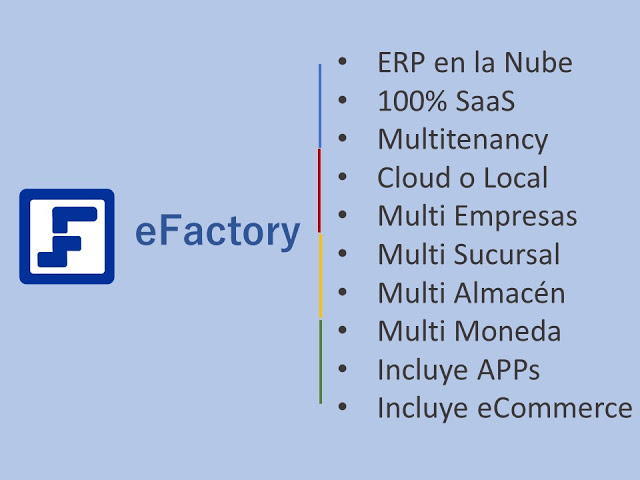 eFactory Software de Administrativo en la Nube
eFactory Software de Administrativo en la Nube